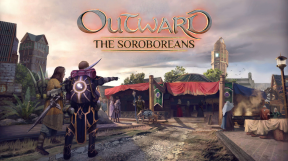Photoshop'u Onar Bir program hatası nedeniyle dosya kaydedilemedi
Miscellanea / / October 03, 2021
Adobe Photoshop, Grafik tasarımcıları, Fotoğraf editörleri ve diğer önde gelen Profesyoneller tarafından kullanılan Popüler ve iyi bilinen Fotoğraf Düzenleme Yazılımlarından biridir. Çünkü herhangi bir fotoğrafı düzenlemeyi düşündüğümüzde, her zaman Adobe Photoshop'u öneriyoruz. Adobe başlangıçta kalite bakımı, Güvenilirlik ve Güvenlik ile ilgili olarak kullanıcılar arasında güven oluşturmuştur. Yazılım lansmanından bu yana, dünyanın her yerinden büyük bir tepki alıyor.
Ayrıca Adobe Photoshop'un ana özelliği, kaliteli performansı ve Adobe Yazılımları arasında hızlı bir akış olmasıdır. Ancak, Son zamanlarda Bazı Photoshop kullanıcıları hataya neden olan bir sorunla karşı karşıya”Photoshop isteğinizi tamamlayamadı” veya“(dosya adı)” kaydedilemediçünkü bir program hatası." Ve bu hata, tüm Haklı profesyoneller için bir engel olabilir. Sorunu tam olarak bilmek için, bu yazıda Adobe Photoshop Raporlama Dosya Kaydedemedi Program hatası hakkında daha fazla tartışacağız: Photoshop Profesyonelleri aracılığıyla rapor edilmiştir.
Nasıl Onarılır - Photoshop Dosyalarını Google Drive'a Kaydederken Program Hatası

Adobe Photoshop, türünün en tanınmış yazılımıdır. Adobe'nin en akıllı geliştiricileri tarafından piyasaya sürüldüğü gibi. Ancak, Photoshop dosyalarını google sürücüye kaydettiğinizde bazı sorunlarla karşılaşabilirsiniz. Ancak, her iki platform da çok profesyonel ancak Adobe resmi yardım sayfasında Photoshop'un herhangi bir harici sürücü ile kolaylaştırmadığını belirtti. Dosyayı yerel sabit sürücünüze kaydetmeniz daha iyi olur.
Ancak, ofis çalışmalarının arttığı çağda, Google Drive'ı kullanmaya acilen ihtiyaç duyulmaktadır, çünkü Google'ın Her ürününün %100 gizlilik ve güvenilirliğe sahip olduğunu hepimiz biliyoruz. İlginç bir şekilde, “Photoshop dosya kaydedilemedi” (dosya adı) ile ilgili bazı sorgular bulduk. Bunun için çok araştırdık ve bu hatayı ortadan kaldırmada büyük etkisi olan birkaç faktör keşfettik. Öyleyse, tereddüt etmeden, aşağıda verilen faktörlere bir göz atalım -
Google Drive Stream'i yeniden açın
Bu faktörde, çoğu zaman Photoshop, dosyayı Google sürücü akışına kaydettiğinizde hataya neden olur. Ama eğer sen Photoshop'u çalıştırarak google sürücü akışını yeniden açın yan pencerede hata düzeltmenize yardımcı olabilir.
GPU Sürücülerinizi Güncelleyin
Çoğu zaman, yüksek grafik kullanımı gerektiren herhangi bir işi yapmak istediğinizde mükemmel olmadığı görülmüştür. Daha düşük GPU sürümüne sahip oldukları için. Yani, gerekli olmalı GPU sürücünüzü en son sürümüne güncelleyin.
Kaydedilen Dosyayı Yeniden Adlandır
Orijinal dosyayı Google sürücüsüne kaydettiğinizde, kaydedilemedi (Dosya adı) hatası gösteriyor. Ancak, dosyada değişiklik yaparsanız ve aynı dosyayı başka bir adla yeniden adlandırırsanız sorunu çözebilir. Örneğin – XX dosyasını kaydetmek istiyorsanız, üzerinde değişiklik yapın ve XX1 dosyası olarak yeniden adlandırın ve ardından, Orijinali silin.
Kullanılabilir çevrimdışı seçeneğini etkinleştir
İçinde Adobe'nin resmi destek sayfası, Kıdemli bir Ürün yöneticisi, Google Drive'da mevcut çevrimdışı seçeneği etkinleştirmeyi önerir. Başka bir harici sürücü ile çalışmadığı için aynı işlevi çevrimdışıyken de yapabilir. Ancak, bu düzeltmenin önemli bir dezavantajı, dosyaların akışını her yaptığınızda, Sürücüm dosyalarının buluta kaydedilmesidir. Ayrıca, Google Drive'da Kullanılabilir çevrimdışı seçeneğini etkinleştiremeyen herhangi biri aşağıdaki adımları yapabilir -
- Kaydetmek istediğiniz dosyaya gidin.
- Dosyayı sağ tıklayın ve Drive dosya akışı'nı seçin.
- Ardından Çevrimdışı seçeneğini seçin.
- Bu nedenle, sorunu çözmek için bu işlevi kullanın.
Sonuç olarak, yetkililer Photoshop'un dosyayı herhangi bir harici sürücüye kaydetmediğini zaten söylediler, ancak olabilir. Bu sorunu gidermek için yakında Photoshop'un güncellenmiş sürümünü duyurmaları bekleniyordu "Photoshop dosya". Ancak, yukarıda belirtilen faktörlerin kesinlikle sorunu azaltacağını unutmayın. Ancak, herhangi bir kullanıcının yukarıdaki konuyla ilgili herhangi bir sorusu varsa, aşağıdaki yorum bölümünde sorabilirsiniz.
Reklamlar